惠普薄锐ENVY 13-AHu盘启动bios如何设置?
来源:网络收集 点击: 时间:2024-02-19【导读】:
最近有用户问惠普薄锐ENVY 13-AH笔记本是怎么进入bios的?因为电脑重装系统的话就需要在bios中进行相关的设置,如果你是惠普薄锐ENVY 13-AH用户,并且想知道怎么进入bios?那么下面可以参考惠普薄锐ENVY 13-AHu盘启动bios如何设置教程。品牌型号:惠普薄锐ENVY 13-AH系统版本:Windows 10企业版 LTSC方法/步骤1/7分步阅读 2/7
2/7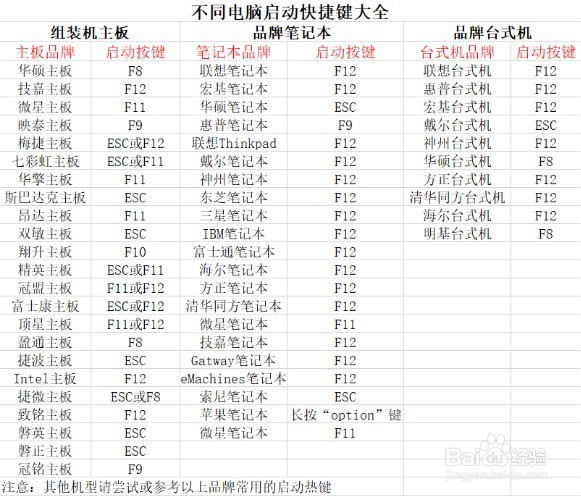 3/7
3/7 4/7
4/7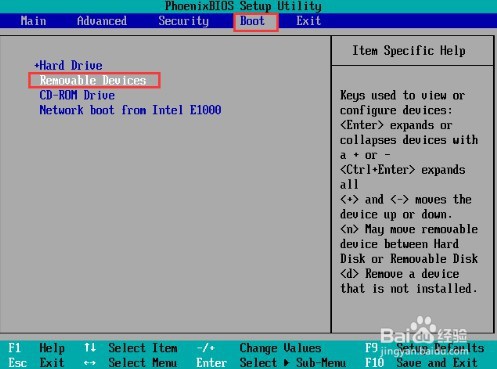 5/7
5/7 6/7
6/7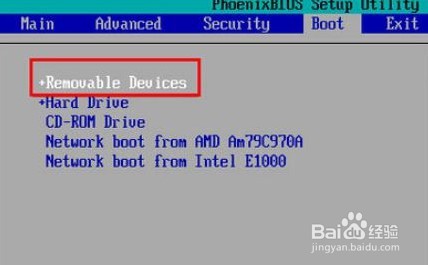 7/7
7/7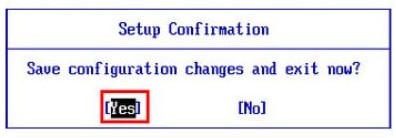
准备一个空u盘,下载u盘启动盘制作工具,将u盘制作成启动盘。
 2/7
2/7接下来,根据电脑的品牌和型号到网上查询“bios启动热键”并记住此键,在电脑开机时要用到该键。
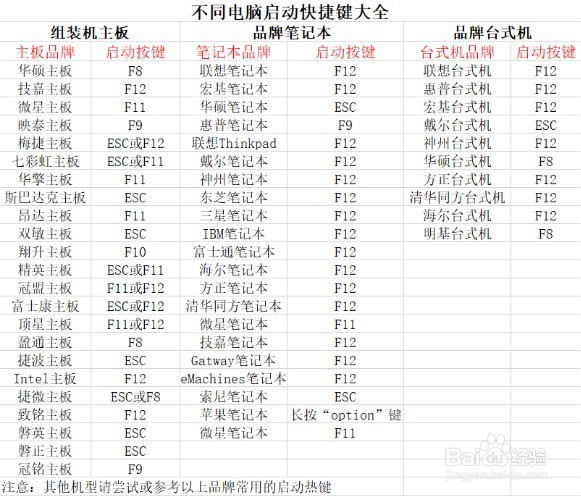 3/7
3/7将制作好的u盘启动盘插入电脑连接usb的位置,重启电脑,出现开机画面时立即按下bios启动热键进入bios中。见下图,在该界面我们要进行几个重要的操作,首先我们要了解界面底部注明:方向键可以移动光标;回车键表示“确定”;F10键表示“保存并退出”。
 4/7
4/7接下来,在bios界面中,我们需要将光标移动到“Boot”菜单,在下面的选项中找到U盘选项(不同电脑显示有些不同,一般显示为U盘名称/带有USB字样选项的就为U盘选项),小编这个界面上显示的是“Removable Devices”即可移动设备的意思。
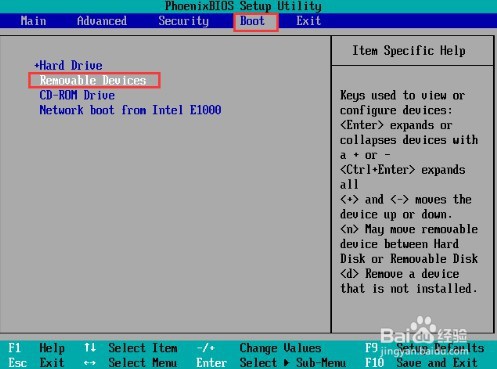 5/7
5/7看向右侧栏的帮助说明,使用+/-键可实现选项向上或向下移动。
 6/7
6/7现在我们需要将“Removable Devices”通过【+】键移动到第一选项,才能设置u盘启动。
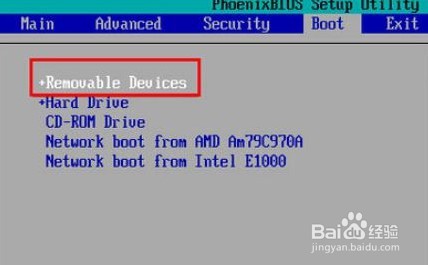 7/7
7/7u盘启动设置完成后,我们要记得保存这个设置,按下f10键弹出对话框,选择Yes回车即可,最后再重启就能实现从u盘启动了。
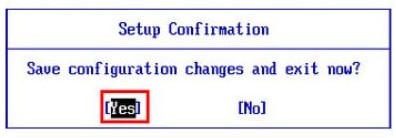
版权声明:
1、本文系转载,版权归原作者所有,旨在传递信息,不代表看本站的观点和立场。
2、本站仅提供信息发布平台,不承担相关法律责任。
3、若侵犯您的版权或隐私,请联系本站管理员删除。
4、文章链接:http://www.1haoku.cn/art_74999.html
上一篇:《支付宝 》蚂蚁新村7月25日答案
下一篇:支付宝已绑定的电费缴费户号怎么解绑
 订阅
订阅